3D模型
- 3D模型
- SU模型
- 材质
- 贴图
- CAD图纸
- 灵感图
- 全球案例
- 效果图
- 方案文本
- PS免抠
3D模型
SU模型
材质
贴图
CAD图纸
灵感图
全球案例
效果图
方案文本
PS免抠
猜你想搜
最近搜索
热门搜索
图片置入PS里会变模糊是因为在置入时图片的大小改变,像素变差。
解决图片置入变模糊的问题步骤如下:
1.执行:文件——打开,打开需要处理的图片(熟练使用的朋友可以直接在PS界面快速双击打开需要处理的文件);

2.选中背景层,拖动至【新建图形按钮】上,复制出背景副本;在平时的操作中都要养成复制背景图层的习惯,方便后面的修改;
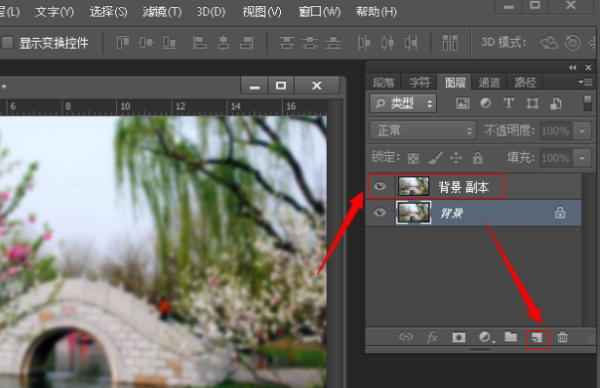
3.然后执行命令:滤镜——其他——高反差保留,半径值根据图片情况来定(一般2到5左右),这个范围的高反差效果最好,不过也可以根据具体情况进行修改;
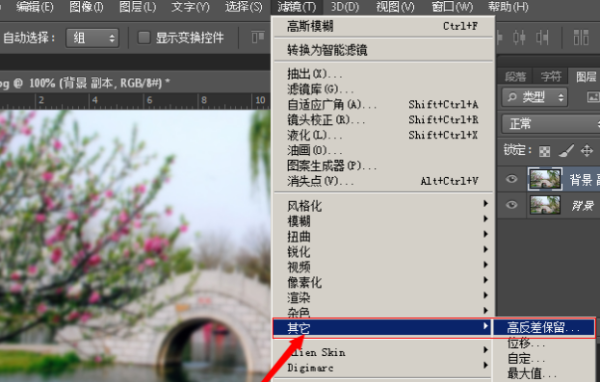
3.在图层面板中将图层混合属性更改为【叠加】,然后执行:滤镜——锐化——USM锐化(数值根据图片的情况自己来定);
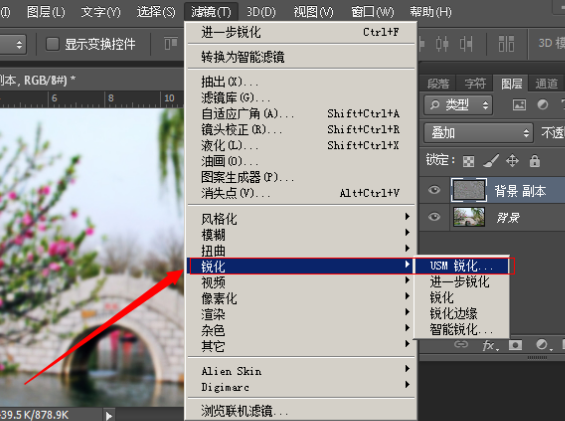
4.执行:图像——调整——亮度/对比度(亮度、对比度数值根据图片的情况自己来定)。
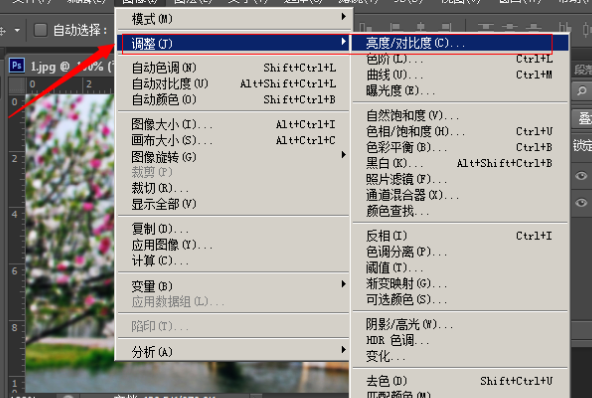
这样就解决了图片置入变模糊的问题了。
呃,图片置入ps里,你是会很模糊的,因为他们的格式不一样。
置入图片前
先把图像-图像大小,改成大于或等于待置入图片的图像大小(可先用ps打卡待置入图片,查看图像大小中的宽度,高度,分辨率)。
然后文件-置入待置入的图片。
你会发现和原图一样清晰
分瓣率的问题。
把模糊照片变清晰的方法:
首先打开原图,展开通道面板,发现绿色通道明暗关系较好,比原片要清
晰一点,好了,决定用它,ctrl+a全选ctrl+c复制 ;
返回RGB通道,回到图层面板,新建一层图混合模式选为柔光 ;
ctrl+v粘贴到这个图层;
滤镜高反差保留;
数值:10 ;
ctrl+alt+shift+e盖印层;
滤镜,锐化,USM锐化;
数值:63 1.5 1;
基本效果出来了,有些地方还不够清晰,现在强化一下特殊的
地方 。按键盘上的Q键或如图,进入快速蒙版,选择画笔工具
不透明度30%,在需要强化清晰的地方涂抹;
再按Q键或者如图点返回快速蒙版返回,这样就变成了选取;
再执行滤镜,锐化,USM锐化,这回数值要大一点:264 2.3 1;
最后一步,用图章工具修一下锐化过的地方,透明度低一点10
左右就行了。